win10永久關閉桌面彈出廣告的方法
win 關閉廣告
使用電腦的時候總是會彈出各種廣告,雖然不影響正常操作,但是使用者體驗感很差,那有怎麼辦法可以徹底關閉電腦的所有廣告呢?接下來就來跟大家分享一下停用win10系統廣告的方法吧。
方法一:
1、點開始-設定。
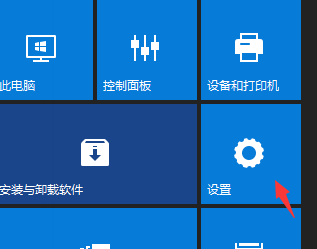
2、然後在設定裡面點選【隱私權】。
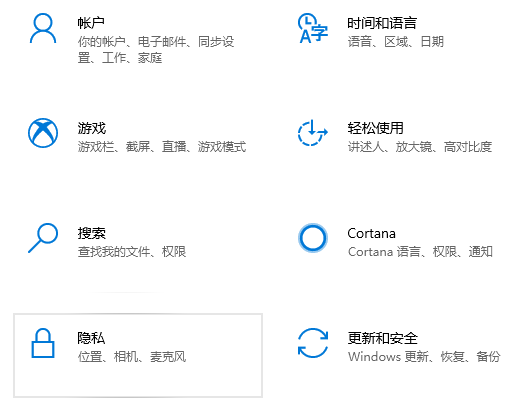
3、關閉允許套用使用廣告ID的開關即可。
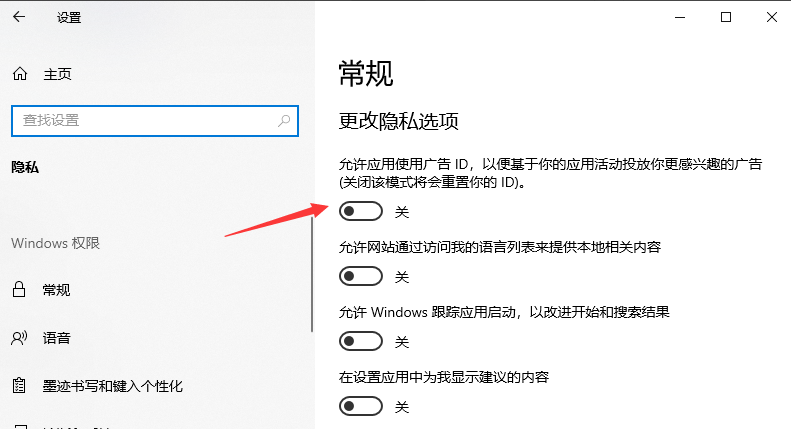
方法二:
1、開啟控制面板,左鍵雙擊Internet選項。
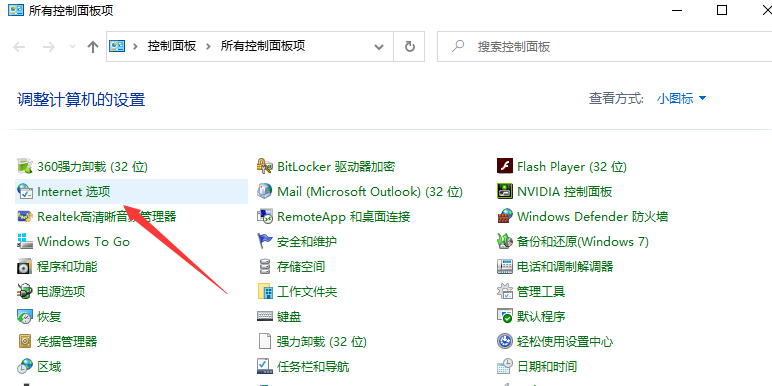
2、進入Internet 屬性窗口,點擊,隱私,在隱私標籤下勾選“啟用彈出窗口阻止程式(B)”,再點擊設定。
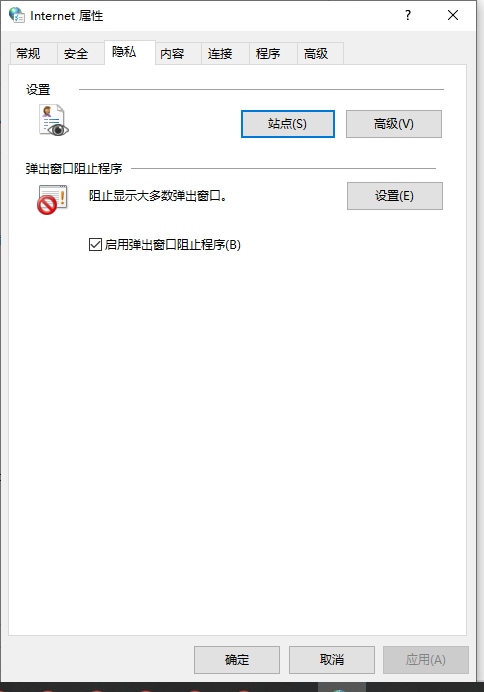
3、進入窗口,看到:彈出窗口目前已被阻止(我們可以設定將特定網站加入到下表中,允許來自該網站的彈出視窗) ,預設通知和阻止級別中的阻止彈出窗口時顯示通知欄(N)和阻止級別(B)中:阻止大多數自動彈出窗口,點擊:關閉。
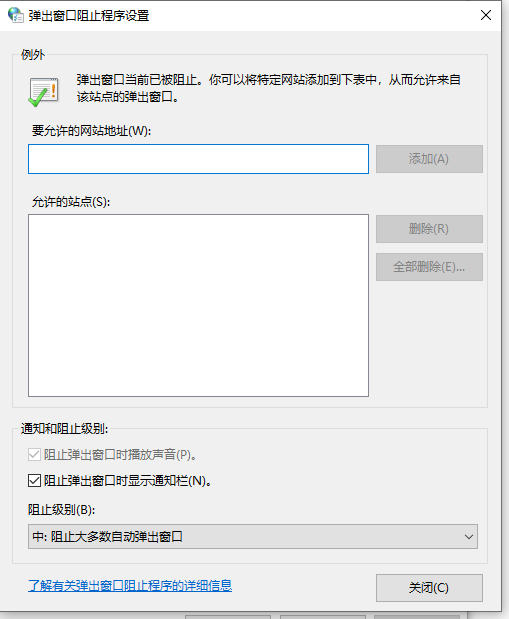
4、回到Internet 屬性隱私標籤窗口,點選應用。
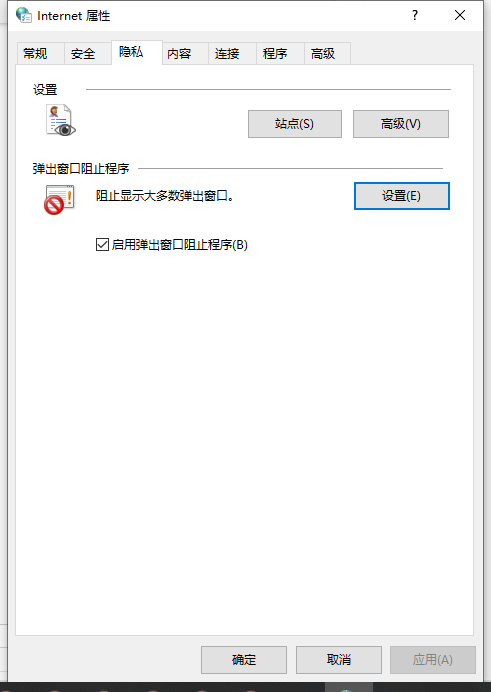
5、回到Internet 屬性窗口,再點選確定,完成。
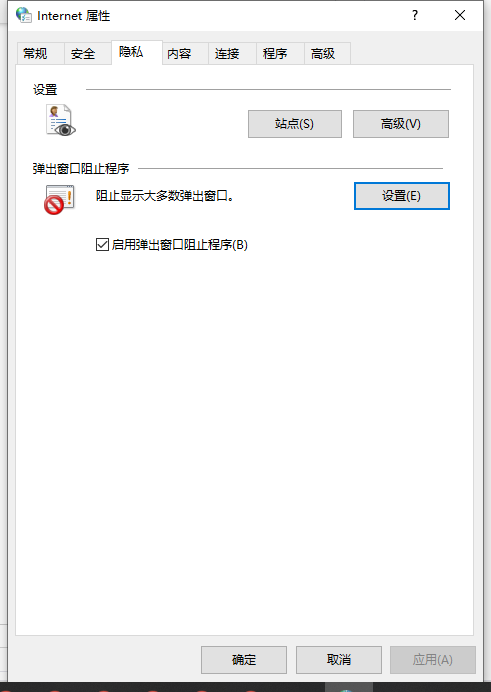
以上就是給大家分享的關閉win10電腦廣告的一個方法了,如果大家電腦系統上的廣告太多的話就可以試試這個方法來禁用,希望對大家有幫助。
以上是win10永久關閉桌面彈出廣告的方法的詳細內容。更多資訊請關注PHP中文網其他相關文章!
本網站聲明
本文內容由網友自願投稿,版權歸原作者所有。本站不承擔相應的法律責任。如發現涉嫌抄襲或侵權的內容,請聯絡admin@php.cn

熱AI工具

Undresser.AI Undress
人工智慧驅動的應用程序,用於創建逼真的裸體照片

AI Clothes Remover
用於從照片中去除衣服的線上人工智慧工具。

Undress AI Tool
免費脫衣圖片

Clothoff.io
AI脫衣器

Video Face Swap
使用我們完全免費的人工智慧換臉工具,輕鬆在任何影片中換臉!

熱門文章
Windows 11 KB5054979中的新功能以及如何解決更新問題
3 週前
By DDD
如何修復KB5055523無法在Windows 11中安裝?
2 週前
By DDD
Inzoi:如何申請學校和大學
3 週前
By DDD
如何修復KB5055518無法在Windows 10中安裝?
2 週前
By DDD
Roblox:Dead Rails - 如何召喚和擊敗Nikola Tesla
4 週前
By 尊渡假赌尊渡假赌尊渡假赌

熱工具

記事本++7.3.1
好用且免費的程式碼編輯器

SublimeText3漢化版
中文版,非常好用

禪工作室 13.0.1
強大的PHP整合開發環境

Dreamweaver CS6
視覺化網頁開發工具

SublimeText3 Mac版
神級程式碼編輯軟體(SublimeText3)




